Το Microsoft PowerPoint διαθέτει ένα αρκετά περίπλοκο πρόγραμμα επεξεργασίας εξισώσεων που μπορείτε να χρησιμοποιήσετε για να πληκτρολογήσετε εξισώσεις στις διαφάνειές σας. Ο Επεξεργαστής Εξισώσεων μπορεί να πληκτρολογήσει τετραγωνικές ρίζες, μεταξύ άλλων μαθηματικών εξισώσεων. Δεν χρειάζεται να εγκαταστήσετε επεκτάσεις ή άλλο λογισμικό για να πληκτρολογήσετε εξισώσεις στις διαφάνειες του PowerPoint.

Πίστωση εικόνας: Η εικόνα είναι ευγενική προσφορά της Microsoft
Υπόδειξη
Το Microsoft PowerPoint αντιπροσωπεύει μόνο ρίζες. δεν υπολογίζει την τετραγωνική ρίζα ενός αριθμού. Μπορείτε να χρησιμοποιήσετε το Microsoft Excel μαθηματικές συναρτήσεις να υπολογίσετε την τετραγωνική ρίζα ενός αριθμού.
Βήμα 1

Πίστωση εικόνας: Η εικόνα είναι ευγενική προσφορά της Microsoft
Ανοίξτε την παρουσίαση που θέλετε να επεξεργαστείτε στο Microsoft PowerPoint, κάντε κλικ στο εσωτερικό του πλαίσιο κειμένου όπου θέλετε να εμφανίσετε την τετραγωνική ρίζα ή την εξίσωση και μετά μεταβείτε στο Εισάγετε αυτί.
Το βίντεο της ημέρας
Υπόδειξη
Η επιλογή Εισαγωγή νέας εξίσωσης είναι γκριζαρισμένη στο PowerPoint μέχρι να επιλέξετε ένα πλαίσιο κειμένου -- ή οποιοδήποτε άλλο αντικείμενο που μπορεί να περιέχει κείμενο.
Βήμα 2
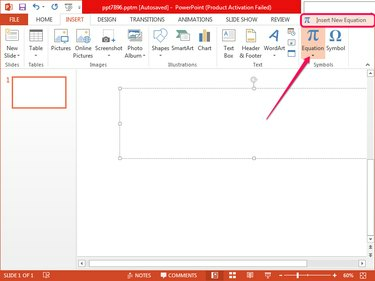
Πίστωση εικόνας: Η εικόνα είναι ευγενική προσφορά της Microsoft
Κάντε κλικ στο Εξίσωση κουμπί στην ομάδα Σύμβολα και επιλέξτε Εισαγωγή νέας εξίσωσης στο κάτω μέρος του μενού που προκύπτει. Ένα πλαίσιο Type Equation Here εμφανίζεται στο επιλεγμένο πλαίσιο κειμένου και η καρτέλα Design επιλέγεται αυτόματα.
Βήμα 3

Πίστωση εικόνας: Η εικόνα είναι ευγενική προσφορά της Microsoft
Κάντε κλικ στο Ριζικό κουμπί στην ομάδα Δομές στην καρτέλα Σχεδίαση και επιλέξτε το Τετραγωνική ρίζα ή Τετράγωνη Ρίζα με Πτυχίο επιλογή από την ενότητα Radicals.
Βήμα 4
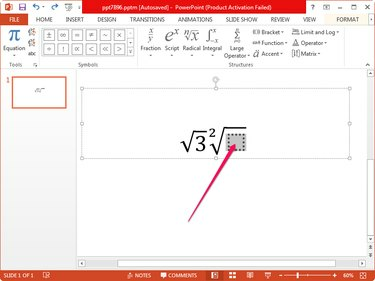
Πίστωση εικόνας: Η εικόνα είναι ευγενική προσφορά της Microsoft
Κάντε κλικ στο εσωτερικό του διακεκομμένου τετραγώνου κάτω από τη ρίζα και πληκτρολογήστε τον αριθμό ή το γράμμα. Κάντε κλικ οπουδήποτε έξω από το πλαίσιο εξίσωσης για να αποθηκεύσετε τις αλλαγές. Μπορείτε να επεξεργαστείτε το ριζικό αργότερα κάνοντας κλικ σε αυτό.
Υπόδειξη
Αποθηκεύστε τις αλλαγές στην παρουσίαση πληκτρολογώντας Ctrl-S. Αποθηκεύστε συχνά για να αποφύγετε την απώλεια εργασίας σε περίπτωση σφάλματος του λογισμικού ή του λειτουργικού συστήματος. Σημειώστε ότι το PowerPoint αποθηκεύει την εργασία σας Περιοδικά από προεπιλογή.




